Comment insérer une zone de texte dans Word 2013
Les documents Word 2013 peuvent être disponibles dans de nombreux styles différents, et le grand nombre d'objets et les choix de mise en forme disponibles vous permettent généralement de créer le type de document dont vous avez besoin. Un objet couramment utilisé dans Word 2013 est la zone de texte. Une zone de texte est une petite zone que vous pouvez ajouter à un document, puis formater séparément du reste du contenu de ce document. La zone de texte peut être glissée à n'importe quelle position et vous pouvez choisir parmi plusieurs styles.
Notre guide ci-dessous vous montrera comment insérer une zone de texte dans un document Word 2013, puis indiquera certaines des options de mise en forme de base disponibles pour cette zone de texte.
Ajouter une zone de texte à un document dans Word 2013
Les étapes de cet article vous montreront comment ajouter une zone de texte à un document dans Microsoft Word 2013. Ces étapes sont très similaires pour Microsoft Word 2007, 2010 et 2016.
Étape 1: ouvrez votre document dans Word 2013.
Étape 2: cliquez sur l'onglet Insérer en haut de la fenêtre.

Étape 3: cliquez sur le bouton Zone de texte dans la section Texte du ruban.
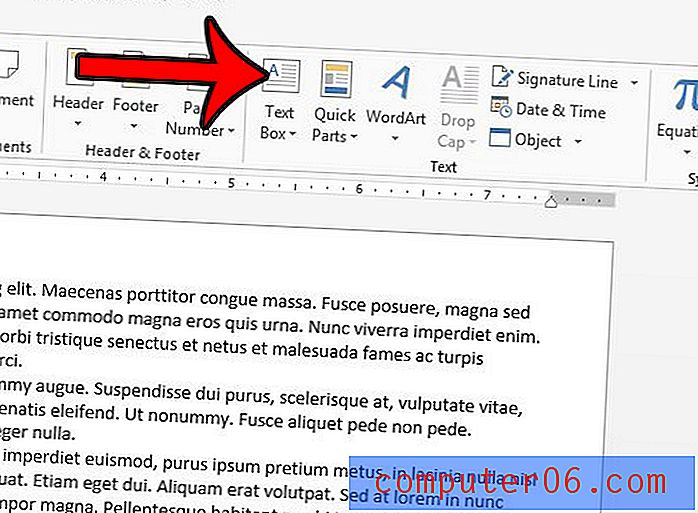
Étape 4: Sélectionnez le style de zone de texte que vous souhaitez utiliser.
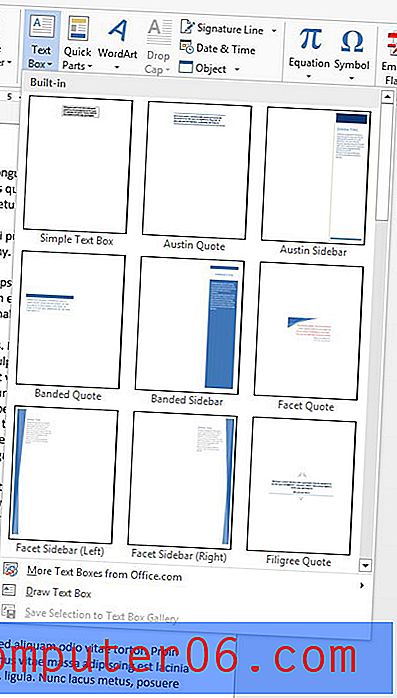
Étape 5: supprimez le texte par défaut, puis saisissez les informations que vous souhaitez inclure. Vous pouvez cliquer et maintenir la bordure de la zone de texte pour la faire glisser vers un autre emplacement dans le document. Le texte du document se déplacera automatiquement pour s'adapter à la zone de texte. Vous pouvez développer ou réduire la zone de texte en cliquant et en faisant glisser sur l'une des zones autour du périmètre de la zone, et vous pouvez faire pivoter la zone en cliquant et en faisant glisser la flèche circulaire en haut de la zone.
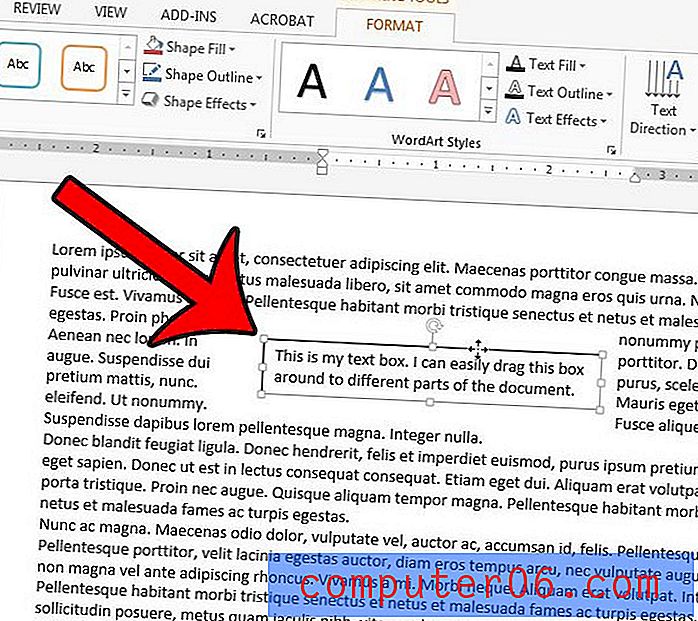
Si vous cliquez avec le bouton droit sur votre zone de texte, vous pouvez choisir parmi un certain nombre d'options de mise en forme. Par exemple, cet article vous montrera comment mettre en miroir le texte dans une zone de texte.


